如何在Windows中将RAR文件转换为ZIP文件

您是否有一些RAR文件想要转换为ZIP文件?了解如何将RAR文件转换为ZIP格式。
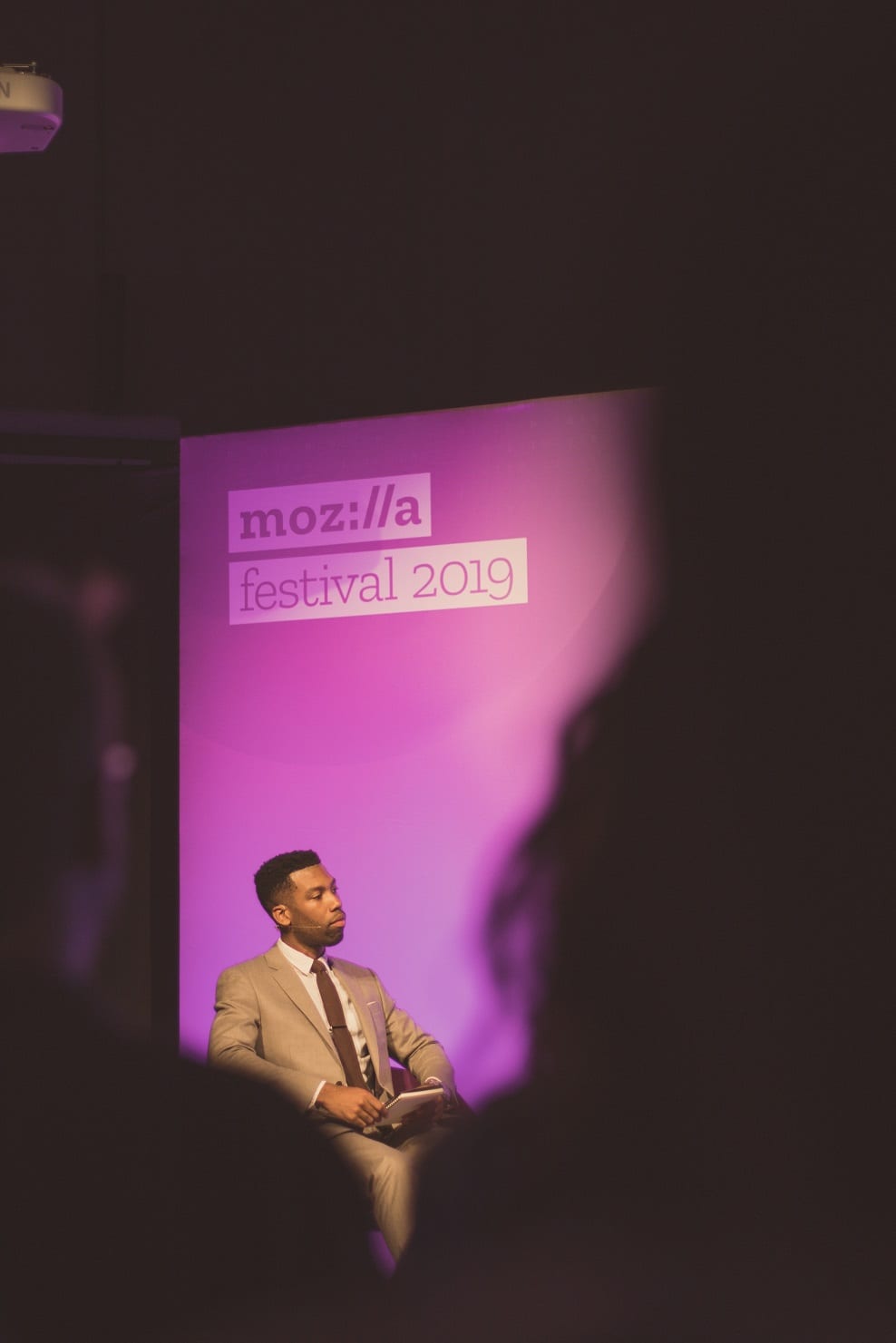
像Thunderbird這樣的名字,它必須非常出色,對吧?嗯,你沒有錯。就在最近,Mozilla 發布了其屢獲殊榮的電子郵件客戶端的穩定版本。它目前處於測試階段,可供下載。
在其當前形式中,用戶可用的功能包括:
…和更多!有關 Thunderbird 功能的完整列表,請單擊 此處。
不幸的是,Android 和其他智能手機用戶無法在他們的手機上安裝 Thunderbird。即使有較新的更新,Mozilla Thunderbird 也僅與 Windows、macOS 和 Linux 兼容。即使是 Android 平板電腦也無法運行 Thunderbird。
從好的方面來說,儘管無法在手機上使用該軟件,但您可以在台式機或筆記本電腦上充分利用它。
現在不要離開感到悲傷。總有接近的替代品可用。如果您想擺脫 Android 設備附帶的標準電子郵件客戶端(通常的 Gmail、Yahoo 等),您仍然可以!根據與 Mozilla Thunderbird 的相似性或獨特性以及與您的 Android 設備的兼容性,選擇了以下替代方案。
Spike 是一個電子郵件客戶端,它直接響應 Thunderbird 的傳統電子郵件方法。它的工作空間平台允許用戶圍繞電子郵件進行實時對話,通過實時共享文檔、編輯等圍繞電子郵件進行協作,並管理待辦事項列表。
Spike 提供暗模式,讓您的眼睛在低光下更容易看清屏幕。您還可以獲得電子郵件的即時預覽,並可以以最快的速度搜索特定的電子郵件。您也不必處理廣告。Spike 是適用於 Android 的評分較高的電子郵件應用程序之一,憑藉其酷炫的現代功能,我們明白為什麼!
如果您已經擁有 Microsoft 帳戶或 Microsoft 365 訂閱,則電子郵件客戶端的明智選擇是 Microsoft Office Outlook。該軟件已經存在了很長時間,並且在專業人士中廣為人知。您可以將所有電子郵件地址合併到一個位置,並組織您的聯繫人和日曆。
憑藉專業和時尚的界面, TypeApp 郵件是將您的所有電子郵件地址和諧地連接在一起的地方。使用電子郵件應用程序,您可以設置自定義簽名、修改推送通知和設置“請勿打擾”時間。您還可以對電子郵件進行顏色編碼,並從應用程序的隊列中刪除您“完成”的電子郵件。這不會從系統中刪除電子郵件,以防您以後需要訪問它,只需刪除屏幕上的大量郵件即可。
需要留下電子郵件以備後用嗎?TypeApp 可以幫助您解決這個問題。輕按一個按鈕,為應用程序設置提醒,讓您知道您還有未完成的工作。
這是對電子郵件客戶端的不同看法。如果您需要一個嚴格的電子郵件平台來處理團隊項目,那麼 Missive 可能是您的最佳選擇。您可以創建用於快速回复的電子郵件模板、開始與團隊成員圍繞電子郵件聊天、設置規則以自動化電子郵件組織過濾器,以及與其他插件(例如 Asana 和 Todorist)集成。Missive 也可以在線訪問,因此您可以在旅途中或在辦公室繼續使用電子郵件鏈。
作為一種更友好的電子郵件客戶端, myMail 會將您的電子郵件從 AOL、Gmail、iCloud、Outlook、雅虎等遷移到一個可管理的地方。使用此應用程序,您可以在一個滾動屏幕上查看電子郵件線程,按未讀、已加星標或附件過濾電子郵件,設置實時推送通知,並享受清晰的佈局。他們的廣告軟件還會在屏幕上不顯眼的地方放置廣告。
在您等待 Mozilla Thunderbird 推出與 Android 兼容的應用程序時,請嘗試此列表中的一些替代方案。誰知道呢,你最終可能會完全忘記 Thunderbird!
您是否有一些RAR文件想要转换为ZIP文件?了解如何将RAR文件转换为ZIP格式。
您需要在MS Teams上与相同的团队成员安排重复会议吗?了解如何在Teams中设置重复会议。
我们通过这篇逐步教程向您展示如何更改Adobe Reader中文本和文本字段的突出显示颜色。
本教程显示如何在Adobe Reader中更改默认缩放设置。
您在使用 MS Teams 时是否经常看到对不起,我们无法连接您的错误?尝试以下故障排除提示,以迅速解决此问题!
如果Spotify每次启动计算机时自动打开,它可能会让人感到恼火。按照这些步骤禁用自动启动。
如果 LastPass 无法连接到其服务器,请清除本地缓存,更新密码管理器,并禁用浏览器扩展。
Microsoft Teams 目前不支持直接将会议和通话投射到电视上。但您可以使用屏幕镜像应用程序来实现。
了解如何修复OneDrive错误代码0x8004de88,以便您可以再次使用云存储。
想知道如何将ChatGPT集成到Microsoft Word中?本指南将向您展示如何通过ChatGPT for Word插件轻松完成这项工作。






